很多人用电脑,却不知道IP地址怎么设置,今天我教大家来设置下IP地址。IP地址的设置一种是静态IP,一种是自动获取IP。那么如何设置电脑ip地址?下面小编就为大家介绍电脑ip地址设置方法,一起来看看吧!

方法/步骤
1、首先打开电脑,在桌面左下角单击【开始菜单】,然后单击【控制面板】,如下图所示。

2、后在【控制面板】窗口,单击【网络和Internet】选项,如下图所示。
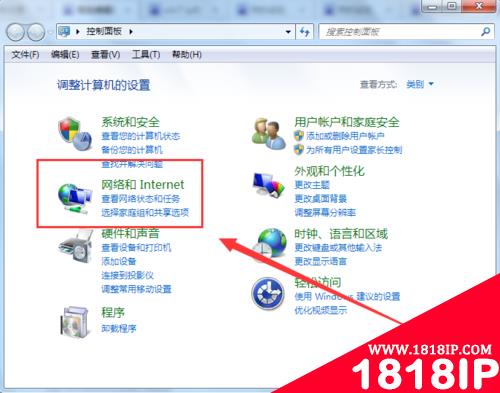
3、然后在打开的页面,再单击【网络和共享中心】这个选项。
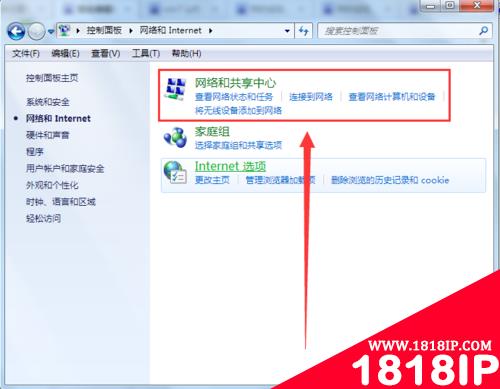
4、然后在打开的页面左侧,单击打开【更改适配器设置】这个选项,如下图所示。
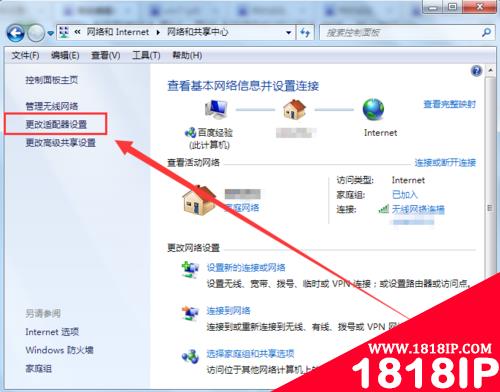
5、然后在进入的窗口里,就可以看到一个【本地连接】和一个【无线网络连接】,小编以【本地连接】为例。
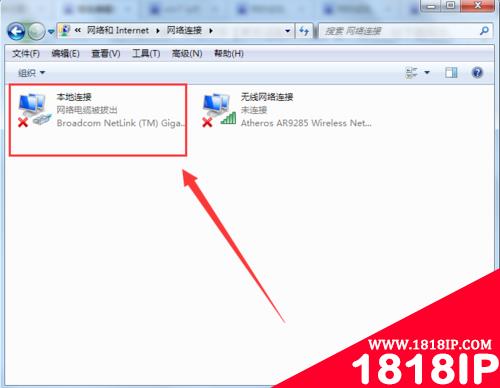
6、然后右键单击【本地连接】,在打开的列表中单击【属性】按钮,如下图所示。
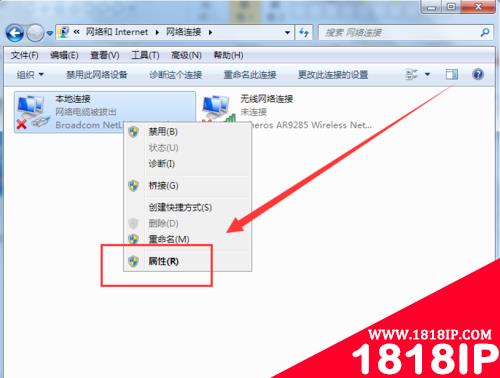
7、然后在弹出的窗口中,单击选择【Interner协议版本4】,再单击【属性】按钮。
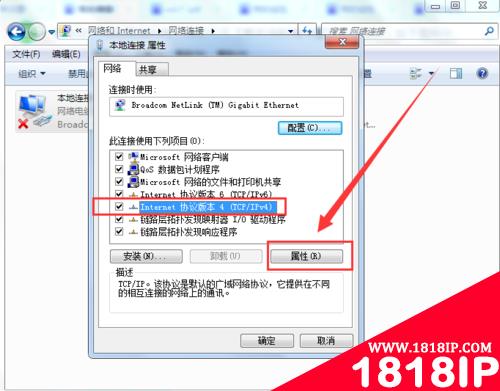
8、然后在打开的新窗口里,输入相关的IP地址信息,再单击【确定】按钮即可。
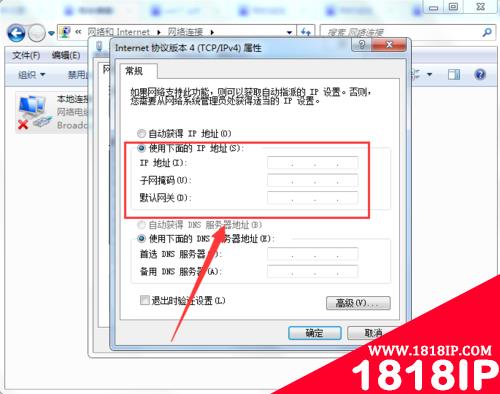
以上就是如何设置电脑ip地址?电脑ip地址设置图文教程的详细内容,更多请关注1818ip网其它相关文章!
相关文章
标签:电脑基础
- •红色警戒2 提示red alert 2 has encountered 的解决方法
- •个别的网站无法打开 其他网站都能正常打开的原因以及解决办法
- •电脑静音后还有声音怎么回事?电脑彻底关闭音量方法介绍
- •电脑用户账户头像在哪里更改?怎么更改?
- •开机提示memory size decreased错误的意思和解决方法
- •电脑开机后桌面空白显示还原Active Desktop的两种解决办法
- •电脑主板上哪两根线短接就可以开机?主板开机线接法图解
- •耳机插上电脑后在里面断了怎么办 耳机头断到电脑耳机孔里拿不出来怎么办
- •电脑键盘wasd被锁该怎么办? 电脑键盘wasd没反应的三种解决办法
- •主机黄灯闪烁无法开机怎么办 电脑主机闪黄灯开不了机的解决办法


